Vous souhaitez désactiver la demande une double authentification de votre environnement de test ?
Je vais vous guider pas à pas pour réaliser cela.
Context
Lorsque l’on travaille sur un environnement de test, on ne souhaite pas forcément avoir un niveau de sécurité de haut niveau. Par défaut le plan Microsoft 365 developer program active la double authentification (MFA) pour tout le monde.
Vous voyez donc régulièrement cet écran :
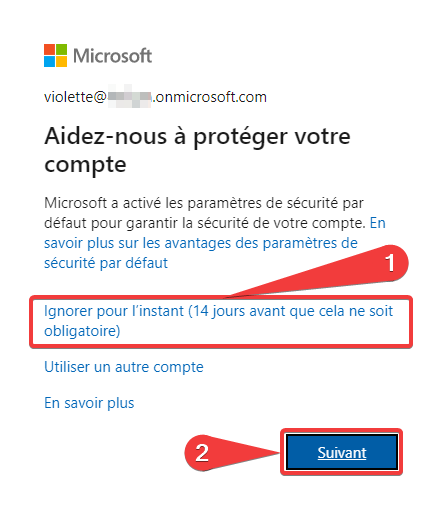
Si vous souhaitez l’enlever, suivez ce guide.
Bien entendu il ne faut pas baisser la sécurité d’un environnement professionnel.
Désactivation de la MFA
La MFA est activée par défaut, car votre Azure Active Directory est paramétré avec les options de sécurité par défaut. Pour résoudre notre problème, il suffit de les désactiver.
Pour cela nous allons aller sur le centre d’administration de l’Azure Active Directory avec un utilisateur administrateur global.
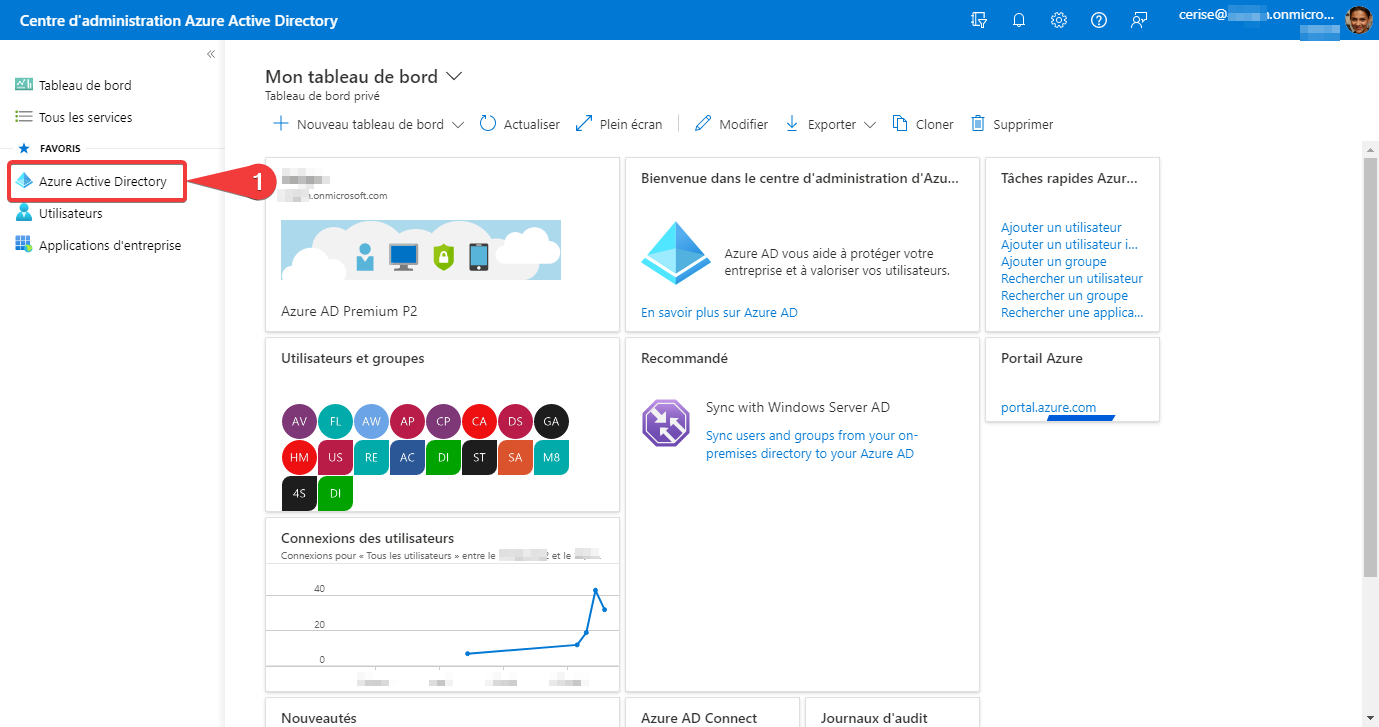
- Sélectionnez Azure Active Directory pour débuter.
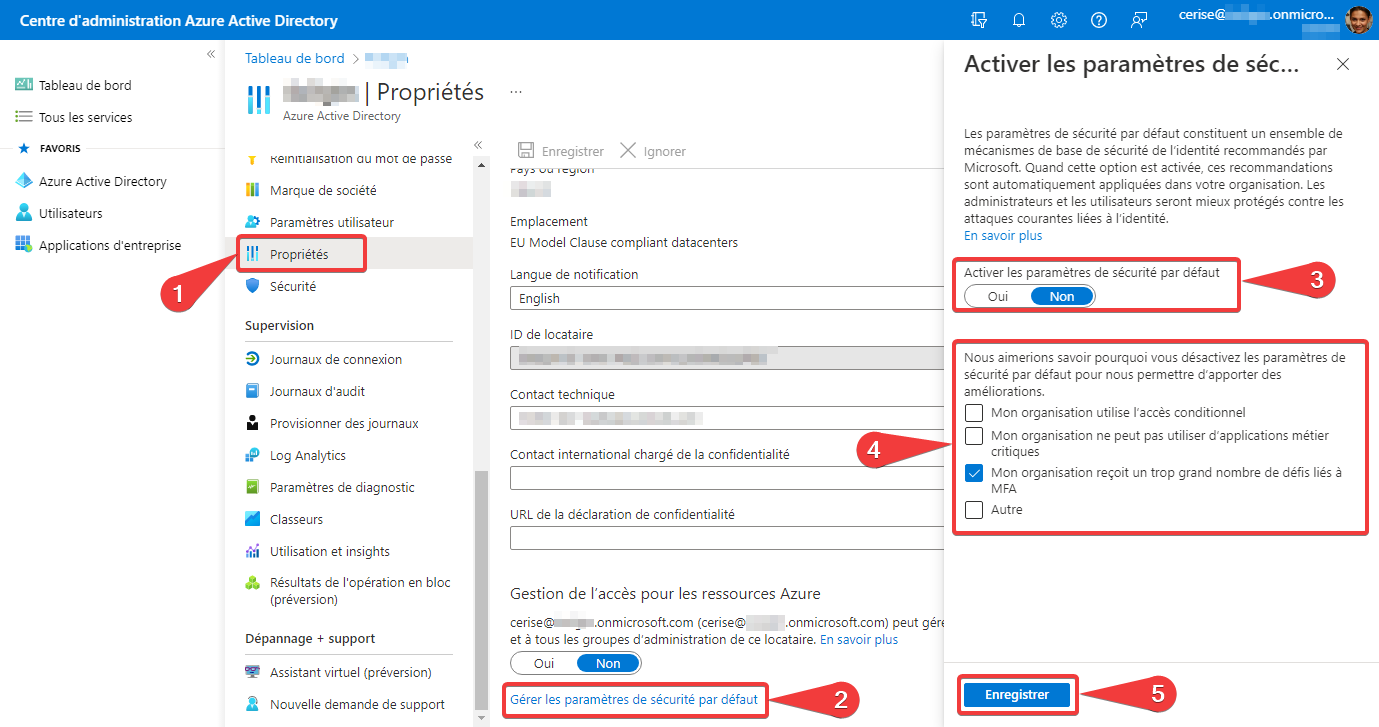
- Sélectionnez Propriétés dans le panneau de gauche.
- Cliquez sur le lien Gérer les paramètres de sécurité par défaut pour ouvrir le panneau de gauche.
- Passer l’option Activer les paramètres de sécurité par défaut sur Non
- Donner une raison.
- Appuyez sur Enregistrer pour sauvegarder votre modification.
Voilà vous n’aurez plus d’obligation de mettre de la MFA sur vos comptes de test.
Merci de votre attention.
